- 返回
- Windows7专业版如何对新移动硬盘
Windows7专业版如何对新移动硬盘进行分区
2015-12-23 09:06作者:系统城
按照用户的操作习惯以及平时的数据存储,原先Win7专业版电脑系统自带的内存空间已经远远无法满足用户的需求,所以用户经常会使用外接移动硬盘来进行数据拷贝,目前市场上大多的移动硬盘都是500GB以上的,这么大的空间,用户需要先进行分区才能方便数据的管理,那么在Win7专业版系统下如何对新移动硬盘进行分区呢?

移动硬盘如何分区:
1、将移动硬盘连接到电脑的USB接口,等待电脑识别到设备。识别完成后可以在“计算机”中看到对应的硬盘盘符。
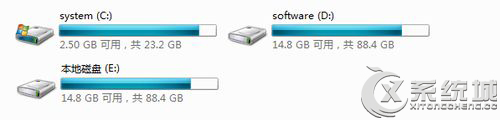
2、对着“计算机”点击鼠标右键,选择“管理”→“磁盘管理”,进入windows自带的磁盘管理界面。

3、在“磁盘管理”界面右侧可以看到当前已连接的磁盘,对着移动硬盘的盘符点击鼠标右键,选择“压缩卷”。
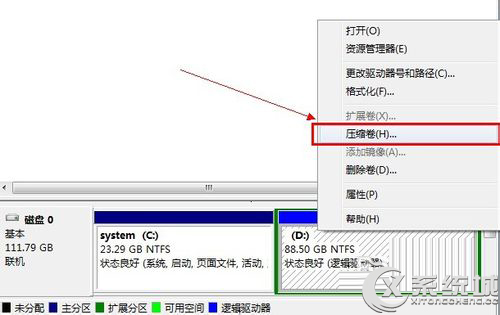
4、接着会出现一个“查询压缩空间”的小窗口,等待查询完成,此过程所需要的时间根据硬盘容量的大小不同而不同,一般硬盘容量越大所需要的时间越长,硬盘容量越小所需要的时间就越短。

5、压缩空间查询完毕后,在弹出窗口的“输入压缩空间量”中输入第一个分区的容量,单位为MB(1G=1024MB),输入完成后点击“压缩”,等待第一个分区压缩完成。
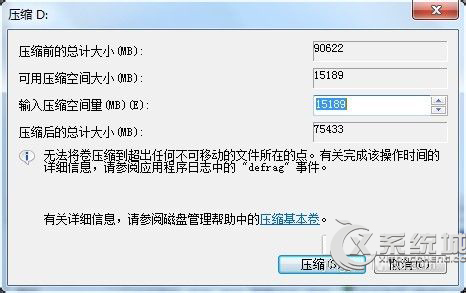
6、然后再对着其他剩余的硬盘空间执行压缩操作,直到所有分区完成。
备注:如果通过压缩卷的方法,无法完成分区操作,那么可以先对着硬盘的盘符执行“删除卷”,然后再重新新建分区即可。
新买的移动硬盘一般里面没有数据可以直接进行分区,若用户的移动硬盘事先已经有存储了一些数据的话,再进行分区之前先要将这些数据进行备份,避免接下来的分区为造成硬盘中的数据丢失了。
标签:硬盘分区
分享给好友:
相关教程
更多